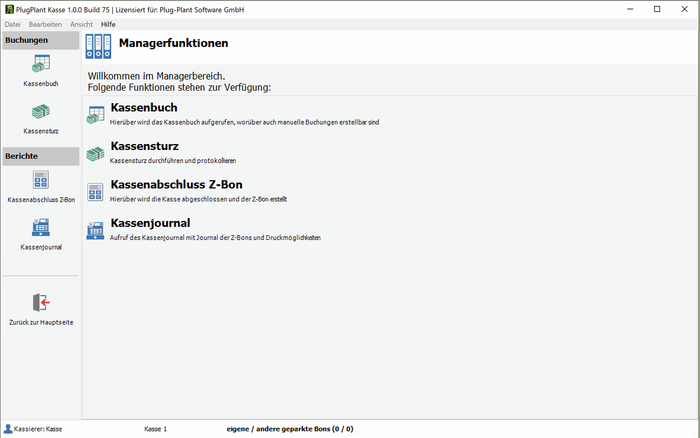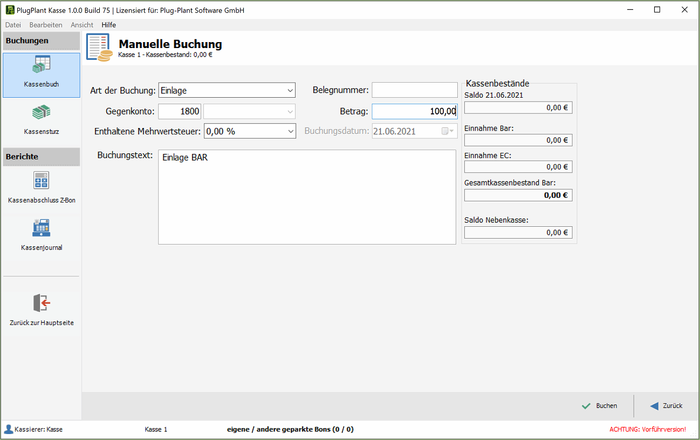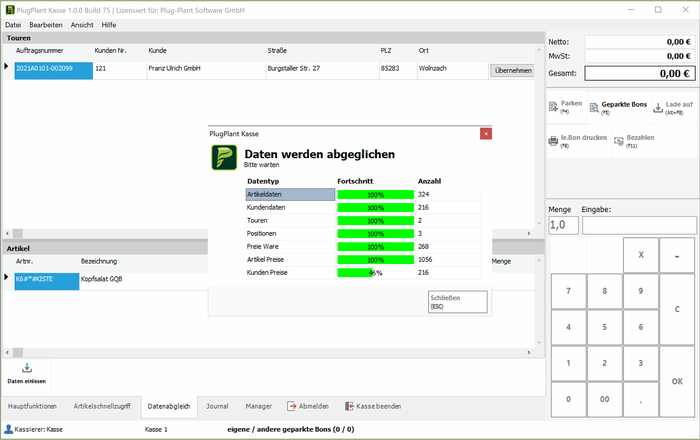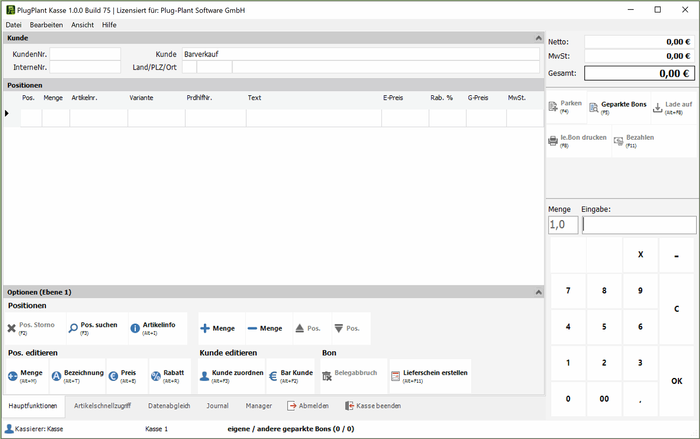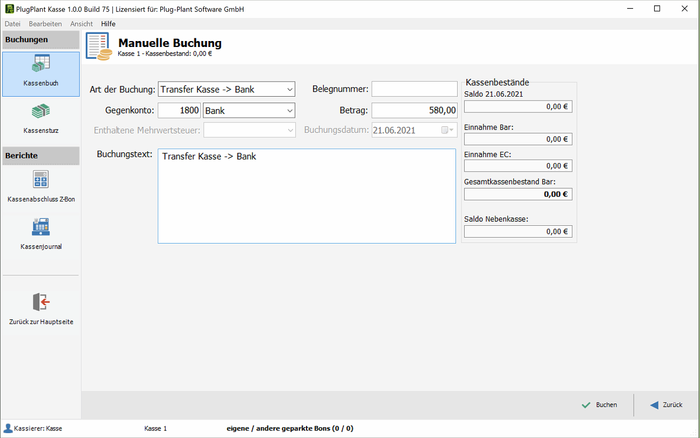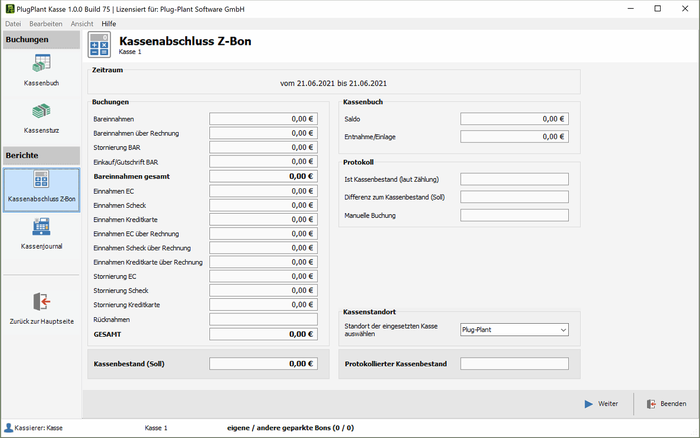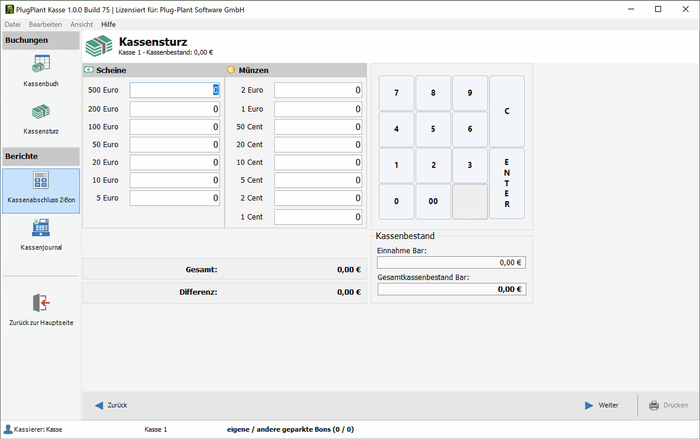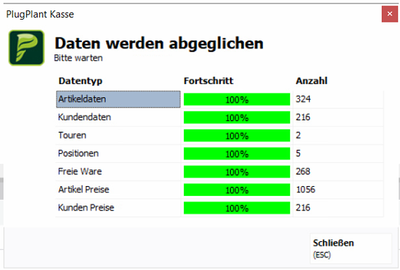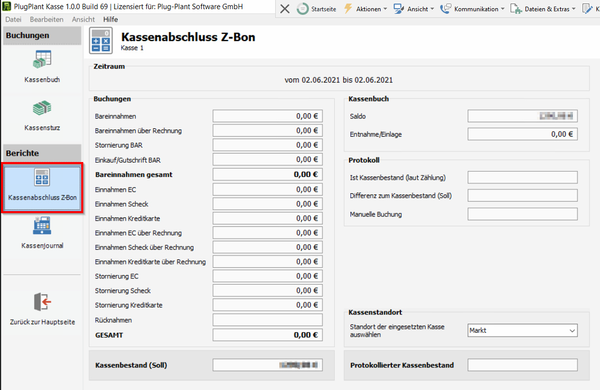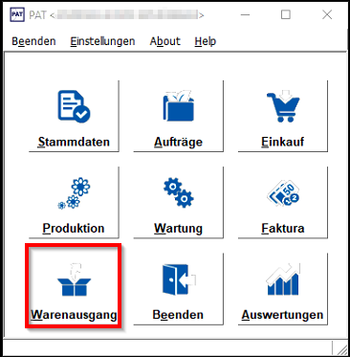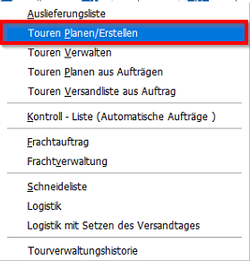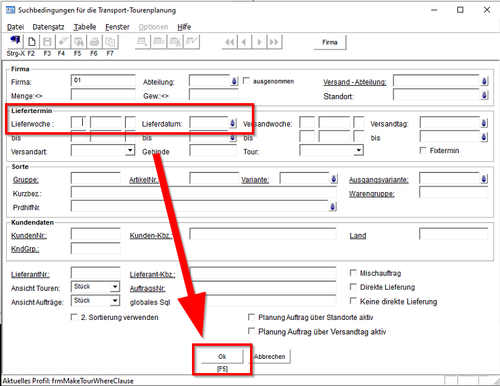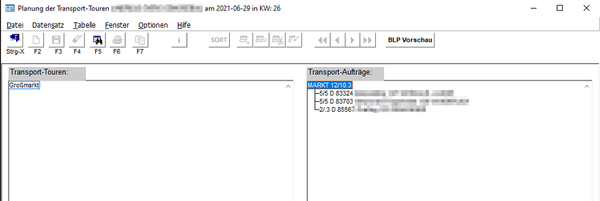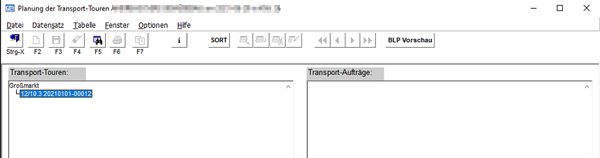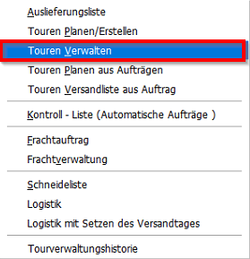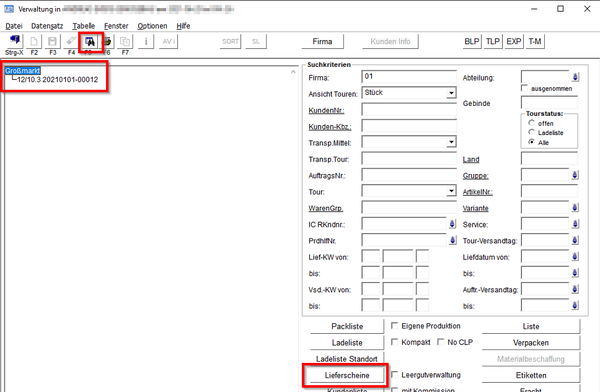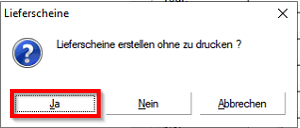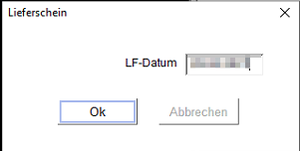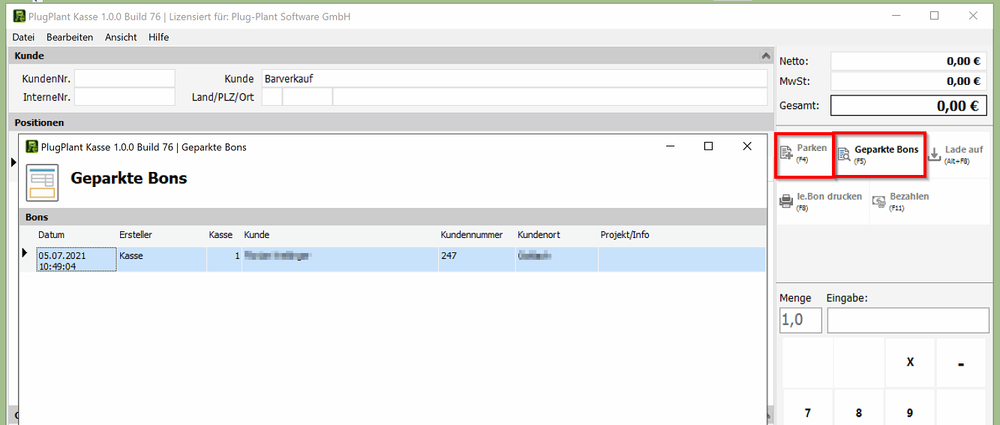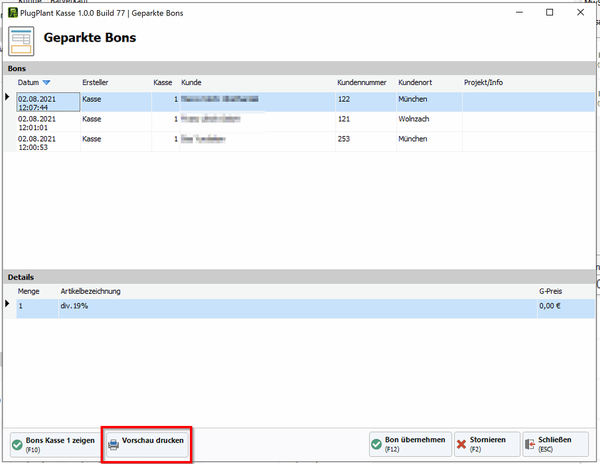PPKasse: Unterschied zwischen den Versionen
Admin (Diskussion | Beiträge) |
Admin (Diskussion | Beiträge) (→arbeiten mit geparkten Bons) |
||
| (12 dazwischenliegende Versionen desselben Benutzers werden nicht angezeigt) | |||
| Zeile 23: | Zeile 23: | ||
* unterschiedle Abläufe der Buchungen finden Sie weiter unten. | * unterschiedle Abläufe der Buchungen finden Sie weiter unten. | ||
| + | |||
| + | |||
| + | |||
| + | * Vor dem Kassenabschluss kann durch manuelle Buchung im Kassenbuch das gesamte Geld ( oder ein Teilbetrag) aus der Kasse entnommen werden. | ||
| + | |||
| + | [[File:PPKASSE06.png|700px]] | ||
| + | |||
| + | * spezielle Buchungen und Sonderfälle sind im Handbuch beschrieben. | ||
| Zeile 32: | Zeile 40: | ||
[[File:PPKASSE04.png|700px]] [[File:PPKASSE05.png|700px]] | [[File:PPKASSE04.png|700px]] [[File:PPKASSE05.png|700px]] | ||
| − | |||
| − | |||
| − | |||
| − | |||
| − | |||
| − | |||
| Zeile 90: | Zeile 92: | ||
* Zunächst werden die Aufträge wie üblich in der Auftragserfassung von PAT geschrieben und freigegeben. | * Zunächst werden die Aufträge wie üblich in der Auftragserfassung von PAT geschrieben und freigegeben. | ||
| − | * Jetzt wird in den Warenausgang gewechselt und dort der Punkt Touren Planen/Erstellen aufgerufen. | + | * Jetzt wird in den Warenausgang gewechselt und dort der Punkt Touren Planen/Erstellen aufgerufen. Es wird der Liefertermin gefiltert (Lieferwoche oder Lieferdatum) und mit F5 die Suche ausgelöst. |
| + | |||
| + | [[File:PATanKASSE01.png|350px]] [[File:PATanKASSE02.png|250px]] [[File:PATanKASSE03.png|500px]] | ||
| + | |||
| + | * Nun sind auf der rechten Seite die Aufträge zu sehen, die geplant werden können. Der Drag and Drop können diese auf die linke Seite geschoben werden. Die Aufträge sind nun auf die Tour Großmarkt geplant. | ||
| + | |||
| + | [[File:PATanKASSE04.png|600px]] | ||
| + | |||
| + | [[File:PATanKASSE05.png|600px]] | ||
| + | |||
| + | * Im letzten Schritt werden die Lieferscheine für die Tour bzw. für die Kasse vorbereitet. Dies geschieht im Warenausgang unter Touren verwalten. Dort können die Touren mit F5 aufgerufen werden. | ||
| + | |||
| + | [[File:PATanKASSE01.png|350px]] [[File:PATanKASSE06.png|250px]] | ||
| + | |||
| + | * Hier die entsprechende Tour markieren und den Button Lieferscheine betätigen. Die Abfrage Lieferschiene sofort drucken mit Ja beantworten. Falls das Setting aktiv ist das Lieferscheindatum eintragen bzw. bestätigen. Sollte die Leergutverwaltung aktiv sein, kann an dieser Stelle noch das Leergut eingetragen werden. | ||
| + | |||
| + | [[File:PATanKASSE07.png|600px]] | ||
| + | |||
| + | [[File:PATanKASSE08.png|300px]] | ||
| + | |||
| + | [[File:PATanKASSE09.png|300px]] | ||
| + | |||
| + | * Nun werden die Aufträge beim nächsten Datenabgleich in die Kasse übertragen. | ||
| + | |||
| + | Eine ausführliche Beschreibung der <span style=color:red;"><u>'''[[Tourenplanung]]'''</u></span> und <span style=color:red;"><u>'''[[Touren_verwalten|Tourenverwaltung]]'''</u></span> finden sie hier. | ||
| + | |||
| + | |||
| + | == arbeiten mit geparkten Bons == | ||
| + | |||
| + | Wird ein Bon geparkt, kann dieser auch nach einem Tagesabschluss weiter bearbeitet werden. | ||
| + | |||
| + | Somit ist es möglich Belege über mehrere Tage weiter zu bearbeiten und z.B. am letzten Verkaufstag der Woche eine "Sammelrechnung" zu erstellen. | ||
| + | |||
| + | |||
| + | [[File:PpkasseBonParken.png|1000px]] | ||
| + | '''Ein geparkter Bon kann über die Vorschau gedruckt werden.''' | ||
| + | [[File:Ppkasse geparkter bon.png|600px]] | ||
== Handbuch == | == Handbuch == | ||
Die PPKasse wird mit einem Handbuch im pdf Format geliefert. Hierin sind alle Funktionen der Kasse sowie die Anbindung von z.B. Bondruckern beschrieben. | Die PPKasse wird mit einem Handbuch im pdf Format geliefert. Hierin sind alle Funktionen der Kasse sowie die Anbindung von z.B. Bondruckern beschrieben. | ||
Aktuelle Version vom 2. August 2021, 11:12 Uhr
Die Plug-Plant Kasse ist ein zusätzliches, eigenständiges Programm.
Der Datenaustausch zwischen PAT und der Plug-Plant Kasse erfolgt über die PATMiddleware am Server.
Inhaltsverzeichnis
- 1 Typischer Ablauf in der Kasse
- 2 Datenaustausch von PAT in die Plug-Plant Kasse
- 3 Datenaustausch von der Plug-Plant Kasse ins PAT
- 4 Fälle von Aufträgen in PAT und Plug-Plant Kasse
- 5 Voraussetzungen für den Datenaustausch
- 6 Aufträge aus PAT in die Kasse importieren
- 7 arbeiten mit geparkten Bons
- 8 Handbuch
1 Typischer Ablauf in der Kasse
Achtung: der beschriebene Ablauf dient ausschließlich der beispielhaften Darstellung der Möglichkeiten in der Plug-Plant Kasse. Er ersetzt nicht das Handbuch bzw. bei Angabe bzw. Verwendung von Buchungskonten die Absprache mit dem Steuerberater.
- nach dem Start und login in die Kasse wird die Kasse per manueller Buchung mit Wechselgeld befüllt. Hierzu kann die manuelle Buchung Einlage genutzt werden.
- im nächsten Schritt sollte ein Datenabgleich mit der PAT Datenbank erfolgen, die aktuellen Stammdaten der Kunden, Artikel und Preise zu importieren. Hierbei werden auch Aufträge importiert, die in PAT auf eine entsprechende Tour geplant wurden. Dies Aufträge können aus gleichen Menüpunkt in die Hauptfunktion übernommen werden.
- jetzt ist die Kasse für den Einsatz vorbereitet. Während der Arbeit mit der Kasse ist eine Verbindung mit der PAT Datenbank nicht nötig.
- unterschiedle Abläufe der Buchungen finden Sie weiter unten.
- Vor dem Kassenabschluss kann durch manuelle Buchung im Kassenbuch das gesamte Geld ( oder ein Teilbetrag) aus der Kasse entnommen werden.
- spezielle Buchungen und Sonderfälle sind im Handbuch beschrieben.
- Am Ende des Tages muss der Kassenabschluss mit dem Z-Bon erfolgen. Hierbei wird auch automatisch der Kassensturz aufgerufen.
- Während des Kassenabschlusses muss die Kasse mit der PAT Datenbank verbunden sein, da ein Teil der Daten in die PAT Datenbank zurückgeschrieben wird.
2 Datenaustausch von PAT in die Plug-Plant Kasse
Der Datenaustausch von PAT in die Plug-Plant Kasse erfolgt über die PATMiddleware. Sind die benötigten View in der Datenbank installiert, werden Artikel, Kunden, Touren und Preise bereit bereitgestellt.
Der Abruf der Daten wird an der Plug-Plant Kasse ausgelöst.
3 Datenaustausch von der Plug-Plant Kasse ins PAT
Am Ende des Verkaufstages wird in der Plug-Plant Kasse ein Tagesabschluss gemacht. Am Ende des Kassenabschlusses werden Daten zu allen Belegen in die Datenbank von PAT zurück übertragen.
Ab diesem Moment können die Informationen der Kasse im PAT abgefragt werden.
ACHTUNG: Für den Kassenabschluss müssen sich der Datenbankserver und die Plug-Plant Kasse im gleichen Netzwerk befinden.
4 Fälle von Aufträgen in PAT und Plug-Plant Kasse
1) Kunde bestellt Ware im Vorfeld und möchte diese später an der Kasse abholen (und bezahlen)
2) Kunde bestellt Ware im Vorfeld und möchte diese später an der Kasse abholen (ohne bezahlen)
3) Kunde kauft direkt an der Kasse und bezahlt
4) Kunde kauft direkt an der Kasse und bezahlt nicht
5 Voraussetzungen für den Datenaustausch
Neben den Programmen PAT und PPKasse werden zusätzlich die Programme AUTO_EDI_IMPORTER und PAT_Druckjobmanager benötigt.
Es wird der Trigger TPP_PPKASSE_LIEFERUNGEN sowie die Views VPP_KASSE_ARTIKEL, VPP_KASSE_FREIMENGEN, VPP_KASSE_KUNDEN, VPP_KASSE_KUNDEN_LIEFADR, VPP_KASSE_LIEFEUNGEN_KOPF, VPP_KASSELIEFERUNGNE_ZEILEN, VPP_KASSE_PREISE, und die Tabelle PPKASSE_LIEFERUNGEN benötigt.
Die Einrichtung bzw. Anpassung der Datenbank erfolgt duch Mitarbeiter von Plug-Plant.
6 Aufträge aus PAT in die Kasse importieren
Werden in PAT Aufträge erfasst, die über die PPKasse abgerechnet werden sollen, so können diese Aufträge über die Tourenverwaltung in die PPKasse importiert werden.
- Zunächst werden die Aufträge wie üblich in der Auftragserfassung von PAT geschrieben und freigegeben.
- Jetzt wird in den Warenausgang gewechselt und dort der Punkt Touren Planen/Erstellen aufgerufen. Es wird der Liefertermin gefiltert (Lieferwoche oder Lieferdatum) und mit F5 die Suche ausgelöst.
- Nun sind auf der rechten Seite die Aufträge zu sehen, die geplant werden können. Der Drag and Drop können diese auf die linke Seite geschoben werden. Die Aufträge sind nun auf die Tour Großmarkt geplant.
- Im letzten Schritt werden die Lieferscheine für die Tour bzw. für die Kasse vorbereitet. Dies geschieht im Warenausgang unter Touren verwalten. Dort können die Touren mit F5 aufgerufen werden.
- Hier die entsprechende Tour markieren und den Button Lieferscheine betätigen. Die Abfrage Lieferschiene sofort drucken mit Ja beantworten. Falls das Setting aktiv ist das Lieferscheindatum eintragen bzw. bestätigen. Sollte die Leergutverwaltung aktiv sein, kann an dieser Stelle noch das Leergut eingetragen werden.
- Nun werden die Aufträge beim nächsten Datenabgleich in die Kasse übertragen.
Eine ausführliche Beschreibung der Tourenplanung und Tourenverwaltung finden sie hier.
7 arbeiten mit geparkten Bons
Wird ein Bon geparkt, kann dieser auch nach einem Tagesabschluss weiter bearbeitet werden.
Somit ist es möglich Belege über mehrere Tage weiter zu bearbeiten und z.B. am letzten Verkaufstag der Woche eine "Sammelrechnung" zu erstellen.
Ein geparkter Bon kann über die Vorschau gedruckt werden.
8 Handbuch
Die PPKasse wird mit einem Handbuch im pdf Format geliefert. Hierin sind alle Funktionen der Kasse sowie die Anbindung von z.B. Bondruckern beschrieben.